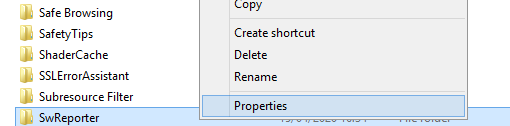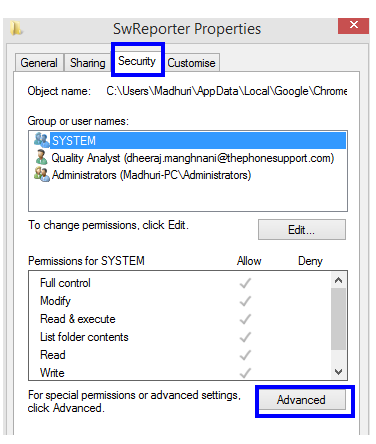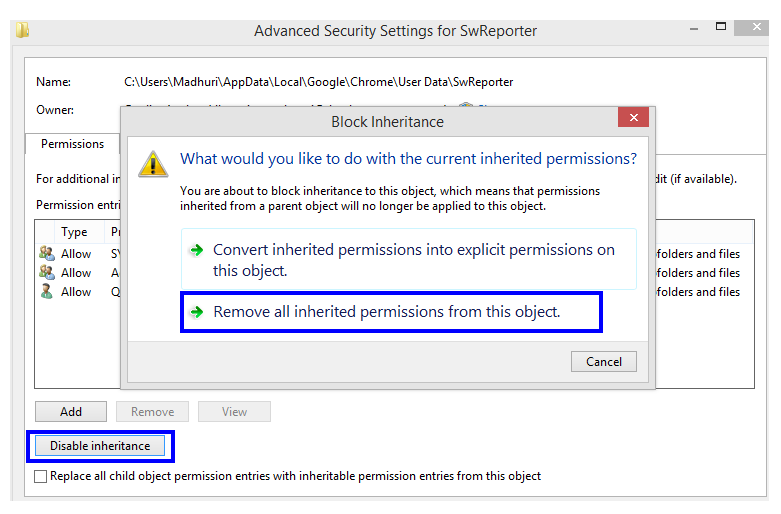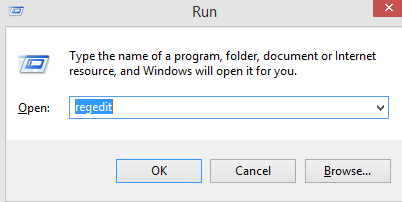Google Chrome neapšaubāmi ir visvairāk izmantotā pārlūkprogramma pasaulē ar vairāk nekā 60% tirgus daļas. Vienkārša lietošana un pārsteidzošās funkcijas ir galvenie šādas popularitātes iemesli. Tomēr ir dažas šīs pārlūkprogrammas funkcijas, kas ir vairāk kaitīgas nekā priekšrocības. Viena no šādām funkcijām ir Google Chrome Software Reporter Tool, kas aizsargā lietotājus no ļaunprātīgiem un kaitīgiem paplašinājumiem. Taču šķiet, ka šis slēptais rīks rada vairāk bojājumu nekā ieguvums, jo tas patērē daudz CPU resursu un ietekmē veiktspēju.
Ja rodas datora veiktspējas problēmas, iesaku skatīt CPU veiktspējas mērītāju no uzdevumjoslas veiktspējas un pārbaudīt, vai Google Chrome programmatūras ziņotāja rīks operētājsistēmā Windows 7 ir atspējots vai patērē jūsu CPU resursus. Nākamais solis būtu izmantot Google Chrome, bet neatgriezeniski atspējot Software Reporter Tool un palielināt pieejamo CPU resursu skaitu.
Lasiet arī: Kā izmantot Chrome komponentu atjauninājumus, lai uzlabotu pārlūkošanas pieredzi?
Kāpēc Google Chrome programmatūras reportiera rīks vispirms tika instalēts?
Ne visi no mums ir tehnikas lietpratēji, kas nozīmē, ka, lai gan mēs zinām, kā datoru izmantot vispārīgiem mērķiem (spēles, filmu skatīšanās, e-pasts un iepirkšanās), mēs nevaram atšķirt uzticamu un ļaunprātīgu saturu (vietnes, audio, video un tekstu). faili). Tas nozīmē, ka vienmēr pastāv 50–50 iespējamība, ka katru reizi, kad piekļūstam internetam, mēs varam noklikšķināt uz nepareizās saites, lejupielādēt ļaunprātīgu programmatūru vai instalēt spiegprogrammatūras paplašinājumu. Un, ja tas notiek, ne tikai tiek inficētas mūsu operētājsistēmas, bet arī pastāv liela iespēja, ka tiks bojātas arī atsevišķas lietojumprogrammas.
Lai nodrošinātu Chrome drošību, Google nolēma savā pārlūkprogrammā iekļaut sava veida pretvīrusu skeneri un noņemšanas līdzekli, kas pazīstams kā Google Chrome Software Reporter Tool. Šis rīks nodrošina, ka lietotāja meklētājprogramma netiek automātiski mainīta, skenē ļaunprātīgas un nevēlamas rīkjoslas un pārbauda aizdomīgās reklāmas, kas tiek parādītas no nekurienes. Visa skenēšana, ko veic Google Chrome Software Reporter Tool, ir nodrošināt, lai pārlūkprogramma Chrome darbotos nevainojami, un tas, šķiet, nav problēma.
Tomēr visā internetā sāka plūst ziņojumi par Google Chrome programmatūras ziņotāja rīku, kas nepārtraukti darbojas kā fona process un patērē lielus CPU resursus, tādējādi apdraudot veiktspēju. Vienīgais loģiskais izskaidrojums nelielam pārlūkprogrammas skenerim, kas patērē lielu skaitu resursu, nozīmētu tikai to, ka šis rīks veic citus uzdevumus, nekā tas bija paredzēts. Citos ziņojumos tika teikts, ka šis rīks patērēja vismaz 50% resursu, pat ja neviena lietojumprogramma nedarbojās un dators bija dīkstāves stāvoklī. Dažos ziņojumos bija arī tas, ka Google Chrome programmatūras reportiera rīks ziņoja, ka daži mapē Attēli esošie faili ir ļaunprātīgi. Tādējādi tika secināts, ka Google Chrome programmatūras ziņotāja rīks skenēja visu Chrome lietotāja cieto disku,
Lasiet arī: Kā novērst Google Chrome kļūst melns problēmu
Kā atspējot Google Chrome programmatūras ziņotāja rīku?

Ievērojiet, kā Google Chrome programmatūras ziņotāja rīks patērē CPU resursus.
Tagad, kad mēs zinām, kādu uzdevumu mūsu datorā veic Google Chrome programmatūras ziņotāja rīks, nav par ko uztraukties. Skenēšana, izmantojot datoru, un aizdomīgas vai apstiprinātas ļaunprātīgas programmatūras noņemšana ir izdevīgs uzdevums, taču par ko tieši tas attiecas?
Bažas rada tas, ka Google Chrome programmatūras ziņotāja rīks patērē mūsu centrālā procesora resursus, tādējādi ietekmējot datora vispārējo veiktspēju. Turklāt datora skenēšanu jau veic Windows Defender vai jebkura trešās puses pretvīrusu/pretvīrusu programmatūra, ko mēs, iespējams, esam instalējuši. Tāpēc nav iemesla dublēt uzdevumu, jo tas šķiet nevajadzīgs. Tādējādi, lai atspējotu Google Chrome programmatūras ziņotāja rīku, mēs varam izmantot vienu no divām tālāk aprakstītajām metodēm.
Piezīme . Pirms Google Chrome programmatūras ziņotāja rīka atspējošanas pārbaudiet datora uzdevumu pārvaldnieku un nosakiet, vai šis rīks ir patiesais iemesls, kāpēc dators darbojas lēni.
Lai pārbaudītu veiktspējas statusu, ar peles labo pogu noklikšķiniet uz jebkuras tukšas uzdevumjoslas daļas un kontekstuālajā izvēlnē atlasiet uzdevumu pārvaldnieku. Pārbaudiet datorā darbojošos procesu sarakstu un noskaidrojiet, cik resursu patērē šis rīks.
Tagad varat redzēt, ka pēc Google Chrome Software Reporter Tool notikumu skaita samazināšanas CPU lietojums ir krasi samazinājies no 97% līdz 40%.
Lasiet arī: Kā novērst Chrome avāriju operētājsistēmā Windows 10
Kā atspējot Google Chrome programmatūras reportiera rīku, noņemot atļaujas?
Pirmā metode, kā izmantot Google Chrome, bet atspējot Software Reporter rīku, ir programmatūras ziņotāja mapes izolēšana un visu saistību ar pārlūku Chrome pārtraukšana. Ja nevarētu piekļūt izpildāmajam failam, pārlūkprogramma Chrome nevarētu palaist mapi Google Chrome Software Reporter, un tas atrisinātu mūsu problēmu. Lai to panāktu, ir šādi soļi:
1. darbība . Datorā atveriet File Explorer un pēc tam atveriet C disku.
2. darbība . Augšpusē esošajā lentē noklikšķiniet uz cilnes Skatīt un atrodiet Slēptie vienumi . Atzīmējiet izvēles rūtiņu blakus tai, lai skatītu visas slēptās mapes datorā.
3. darbība . Pēc tam noklikšķiniet uz mapes Lietotāji un atlasiet mapi ar datora pašreizējo lietotājvārdu.
4. darbība . Kad esat ievadījis savu lietotāja mapi, sekojiet tālāk norādītajam ceļam, līdz sasniedzat mapi Lietotāja dati.
AppData -> Local -> Google -> Chrome -> User Data
5. darbība. Kad esat ievadījis mapi User Data, meklējiet mapi ar nosaukumu SwReporter . Visas mapes ir sakārtotas alfabētiskā secībā, lai to būtu viegli atrast.
6. darbība . Ar peles labo pogu noklikšķiniet uz šīs mapes un noklikšķiniet uz Properties . Tiks atvērts jauns dialoglodziņš.
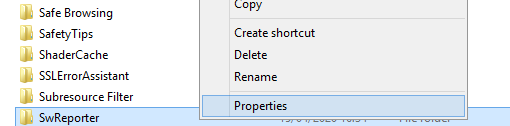
7. darbība. Jaunajā dialoglodziņā noklikšķiniet uz cilnes Drošība augšpusē un pēc šīs cilnes ielādes atrodiet pogu Papildu .
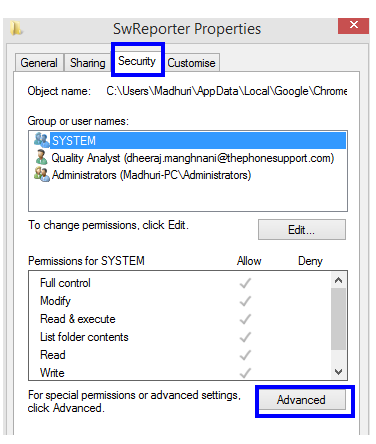
8. darbība . Pēc tam, kad noklikšķināsit uz pogas Papildu , tiks atvērts jauns logs. Šeit atrodiet pogu Atspējot mantošanu un noklikšķiniet uz tās,
9. darbība. Parādīsies jauns uzvednes lodziņš, kurā jums būs jāizvēlas viena no divām iespējām. Noklikšķiniet uz otrās opcijas, kas apzīmēta kā Noņemt visas mantotās atļaujas no šī objekta .
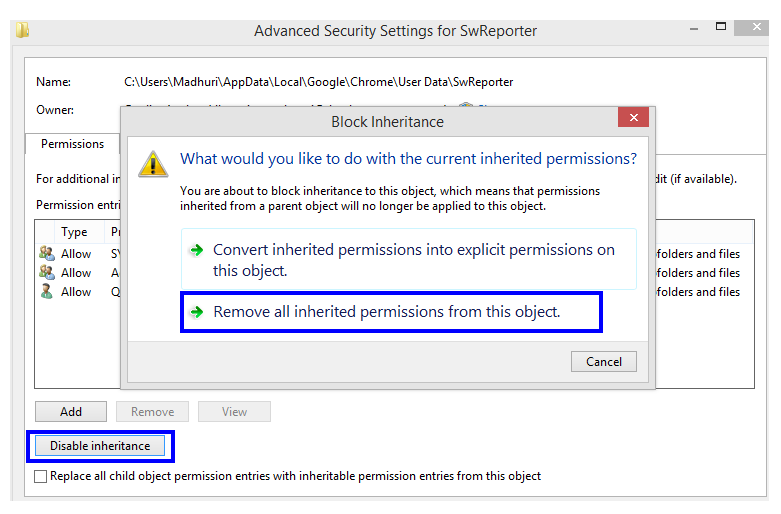
Solis 10. Visbeidzot, vispirms noklikšķiniet uz pogas Lietot un tikai pēc tam noklikšķiniet uz pogas Labi .
Tas bija pēdējais Google Chrome programmatūras ziņotāja rīka darbība operētājsistēmā Windows 7
Lasiet arī: Kā datorā iespējot Chrome kioska režīmu?
Kā atspējot Google Chrome programmatūras reportiera rīku, mainot reģistru?
Otrā metode, kā izmantot Google Chrome, bet atspējot Software Reporter Tool, ir nedaudz tehniskāka un ietver izmaiņas datora reģistrā. Reģistrs nav nekas cits kā hierarhiska datu bāze ar katru jūsu datora funkciju, programmu, rīku, līdzekli utt. Reģistra izmaiņas vienmēr ir ieteicamas, jo tās ir vienreizējas, neatgriezeniskas izmaiņas. Šīs metodes darbības ir šādas:
Pirms turpināt, vispirms izveidojiet reģistra ierakstu dublējumu, lai nodrošinātu, ka varat to atjaunot iepriekšējā stāvoklī. Lai to izdarītu, atveriet reģistra redaktoru un noklikšķiniet uz Fails-> Eksportēt. Saglabājiet .reg failu pieejamā vietā savā datorā.
1. darbība . Nospiediet Windows + R, lai atvērtu palaišanas lodziņu, un tekstlodziņā ierakstiet “ Regedit ” un noklikšķiniet uz Labi.
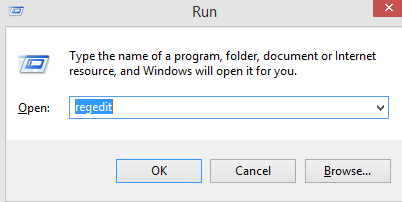
2. darbība. Kopējiet tālāk minēto ceļu un ielīmējiet to adreses joslā augšpusē. Tas palīdzēs jums nekavējoties sasniegt vajadzīgo mapi.
Dators\HKEY_LOCAL_MACHINE\SOFTWARE\Google\Chrome
3. darbība . Ar peles labo pogu noklikšķiniet uz reģistra rūts labās puses Chrome mapē un atlasiet JAUNS. Pēc tam noklikšķiniet uz "DWORD (32 bitu) vērtība".
4. darbība. Kad fails ir izveidots, pārdēvējiet to par ChromeCleanupEnabled. Veiciet dubultklikšķi uz tā un pārbaudiet, vai Value Data ir 0, pretējā gadījumā noņemiet visu, kas tur ir rakstīts, un ierakstiet 0.
5. darbība. Atkārtojiet 3. darbību un šoreiz pārdēvējiet jaunizveidoto failu par ChromeCleanupReportingEnabled un pēc tam atkārtojiet 4. darbību.
6. darbība . Kad abi faili ir izveidoti un vērtību dati abiem ir iestatīti uz nulli. Aizveriet reģistru un restartējiet datoru.
Pirmais izveidotais fails “ ChromeCleanupEnabled ” neļauj Google Chrome programmatūras ziņotāja rīkam operētājsistēmā Windows 7 un ir atspējots, lai jūsu datorā veiktu skenēšanu.
Otrais izveidotais fails “ ChromeCleanupReportingEnabled ” nodrošinās, ka Google Chrome programmatūras ziņotāja rīks nevarēs nosūtīt Google serveriem skenēšanas rezultātu pārskatu.
Lasiet arī: Kā noņemt reklāmprogrammatūru no pārlūka Chrome.
Vai savā datorā atspējojāt Google Chrome programmatūras reportiera rīku?
Pirms atspējojat Google Chrome programmatūras ziņotāja rīku savā datorā, pārbaudiet uzdevumu pārvaldnieka veiktspējas pārskatu, lai analizētu šī rīka patērēto resursu skaitu. Ja procentuālā daļa ir augsta, varat izmantot jebkuru no divām iepriekš aprakstītajām metodēm, lai atspējotu Google Chrome programmatūras ziņotāja rīku.
Sekojiet mums sociālajos tīklos – Facebook un YouTube . Ja jums ir kādi jautājumi vai ieteikumi, lūdzu, paziņojiet mums tālāk komentāru sadaļā. Mēs labprāt vēlētos ar jums sazināties ar risinājumu. Mēs regulāri publicējam padomus un ieteikumus, kā arī risinājumus parastajām ar tehnoloģijām saistītām problēmām. Abonējiet mūsu biļetenu, lai regulāri saņemtu jaunāko informāciju par tehnoloģiju pasauli.
Lai skatītu rakstu sarakstu pārlūkprogrammā Google Chrome, skatiet tālāk norādīto sarakstu.
Kā izvēlēties labāko VPN pārlūkam Chrome
Labākie Google Chrome motīvi 2020. gadam
Kā labot Google Chrome ir pārstājusi darboties kļūdu